| 최초 작성일 : 2021-10-03 | 수정일 : 2021-10-15 | 조회수 : 505 |
최근 Mac 초기화를 하려고 설치된 목록을 정리해보았습니다. 사용 중인 목록을 정리하고 보니 각각 수동으로 설치할 경우 시간도 오래 걸리고, 개발자들끼리 환경이 조금씩 다른 점을 발견하였습니다. 불편함을 해결하기 위해 Homebrew로 간편하게 설치하는 방법을 찾아보았습니다.
Homebrew를 사용하면 두 가지의 불편함을 해결할 수 있습니다. 이 외에도 여러 장점들이 있겠지만 이 두 가지가 최고의 장점이라 생각이 됩니다.
이제 Homebrew를 이용하여 좀 더 편하고 쉽게 개발 환경 세팅을 할 수 있는 방법을 공유드리겠습니다.
Homebrew 설치 확인 후 설치되어 있지 않다면 터미널에 명령어를 붙여넣기 하여 설치합니다.
# 설치확인 명령어
brew doctor
# Homebrew 설치 명령어
/bin/bash -c "$(curl -fsSL https://raw.githubusercontent.com/Homebrew/install/master/install.sh)"
Homebrew가 설치되었다면 cask와 mas도 설치합니다.
brew install cask
brew install mas
아래 목록은 필자가 사용하고 있는 개발 환경 구성 목록입니다.
# Mac 에 설치된 항목들을 BrewFile로 저장
brew bundle dump
# 혹은 BrewFile 생성
touch Brewfile
cat BrewFile
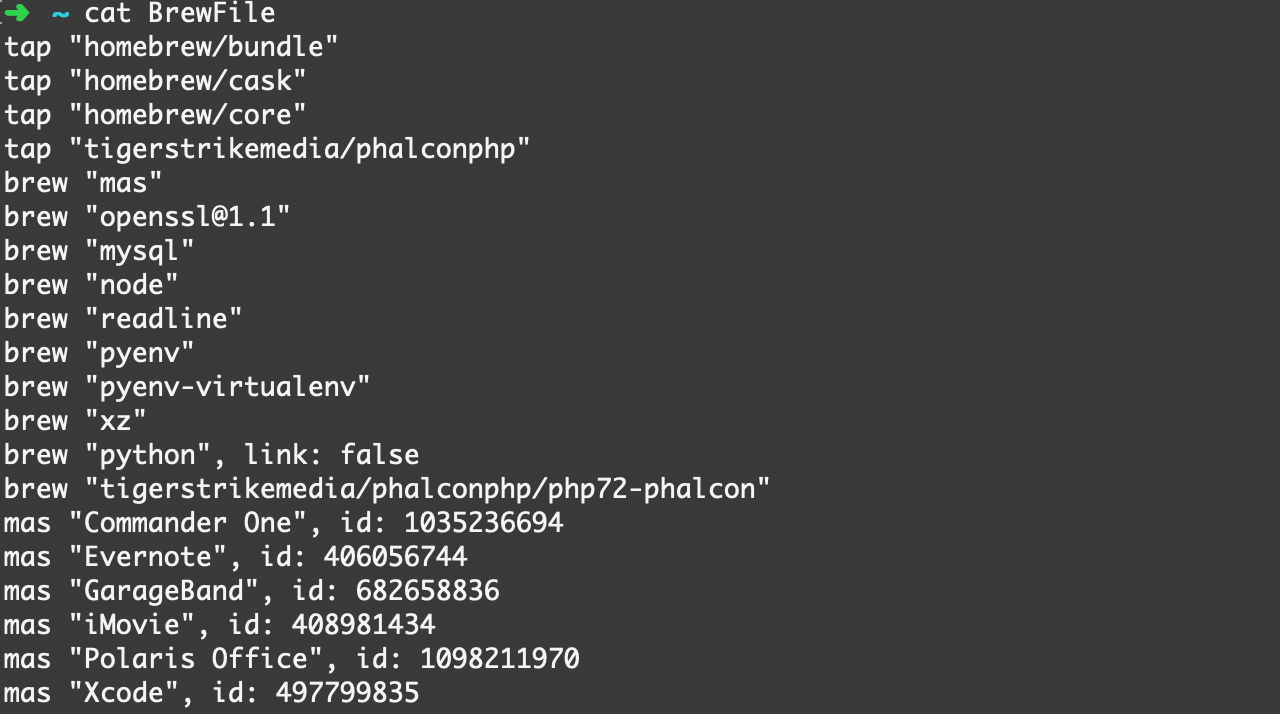
Brewfile 파일 앞부분에 적혀있는 tap, brew, cask 그리고 mas에 대해 간단하게 알아보았습니다.
brew
# BrewFile에 아래와 같이 작성합니다.
brew "node"
cask

# BrewFile에 아래와 같이 작성합니다.
cask "visual-studio-code"
mas
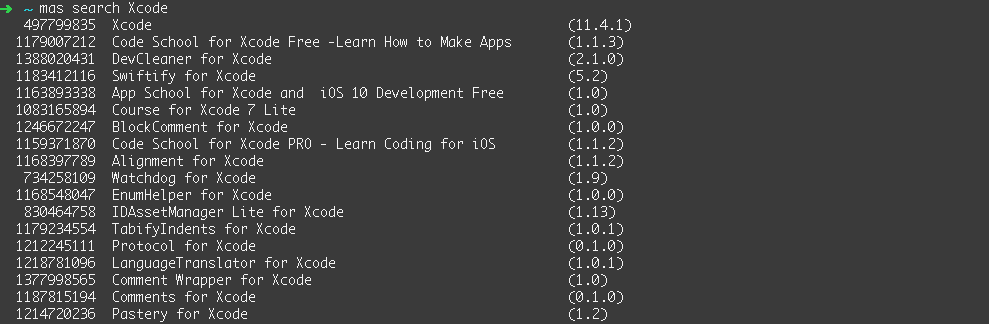
# BrewFile에 아래와 같이 작성합니다.
mas "Xcode", id: 497799835
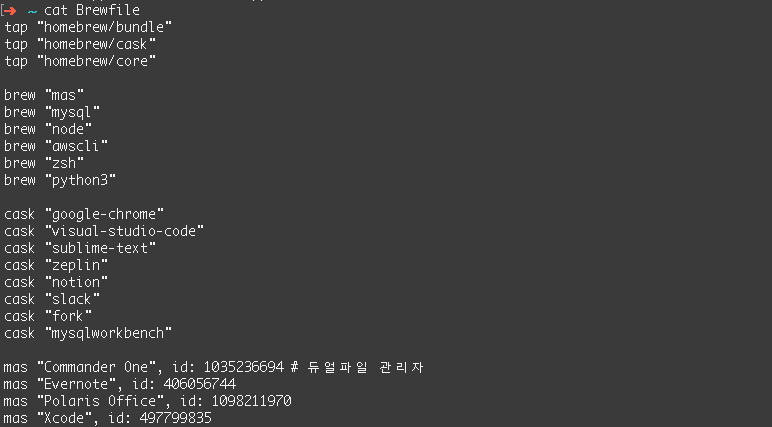
Brewfile을 이용하면 쉽게 사용할 툴들을 설치할 수 있지만, 설치뿐만 아니라 여러 설정들을 하기 위해서 Shell Scrpit를 사용합니다. install.sh 파일을 생성하고 아래와 같이 스크립트를 작성합니다.
touch install.sh
#!/usr/bin/env bash
# Homebrew 설치 여부 확인
if ! which brew
then
/usr/bin/ruby -e "$(curl -fsSL https://raw.githubusercontent.com/Homebrew/install/master/install)"
fi
# 스크립트 내에서 일부 sudo 권한이 필요한 명령을 수행하기 위해 root 패스워드를 입력
# sudo 권한이 필요한 이유 : cask로 설치한 애플리케이션을 바로 실행하기 위해 다운로드 된 파일에 대한 격리 속성 제거 작업
read -r -s -p "[sudo] sudo password for $(whoami):" pass
# BrewFile 실행 명령어
brew bundle
# cask로 다운로드시 웹에서 다운로드한 것과 동일하기 때문에 실행을 하면 Security 문제로 실행되지 않음
# cask로 설치한 애플리케이션을 바로 실행하기 위해 다운로드 된 파일에 대한 격리 속성 제거 작업 명령어
sudo xattr -dr com.apple.quarantine /Applications/Google\ Chrome.app
sudo xattr -dr com.apple.quarantine /Applications/Visual\ Studio\ Code.app
sudo xattr -dr com.apple.quarantine /Applications/Sublime\ Text.app
sudo xattr -dr com.apple.quarantine /Applications/Zeplin.app
sudo xattr -dr com.apple.quarantine /Applications/Notion.app
sudo xattr -dr com.apple.quarantine /Applications/Slack.app
sudo xattr -dr com.apple.quarantine /Applications/Fork.app
sudo xattr -dr com.apple.quarantine /Applications/MySQLWorkbench.app
# awscli를 사용하여 AWS 인증 정보 설정
aws configure
# 설치 성공 완료 메세지 노출
printf '\n install success! \n'
스크립트 작성이 완료되었다면 권한을 꼭 주도록 합니다!
chmod +x ./install.sh
이제 스크립트를 실행하여, 관리자 권한이 필요한 명령어가 실행될 때 중간중간 관리자의 패스워드와 AWS 인증정보 입력만 해주면 간단하게 설치를 할 수 있습니다!
이제 Homebrew와 Shell Script를 사용하여 Mac을 좀 더 쉽고 간편하게 재설정할 수 있게 되었습니다. 앞으로 새로 오실 분들 혹은 저처럼 초기화하실 분들에게 이 글이 도움이 되었으면 합니다.
여러분도 나만의 BrewFile을 만들어 보세요!
https://brew.sh/index_ko
https://github.com/mas-cli/mas
https://github.com/Homebrew/homebrew-bundle
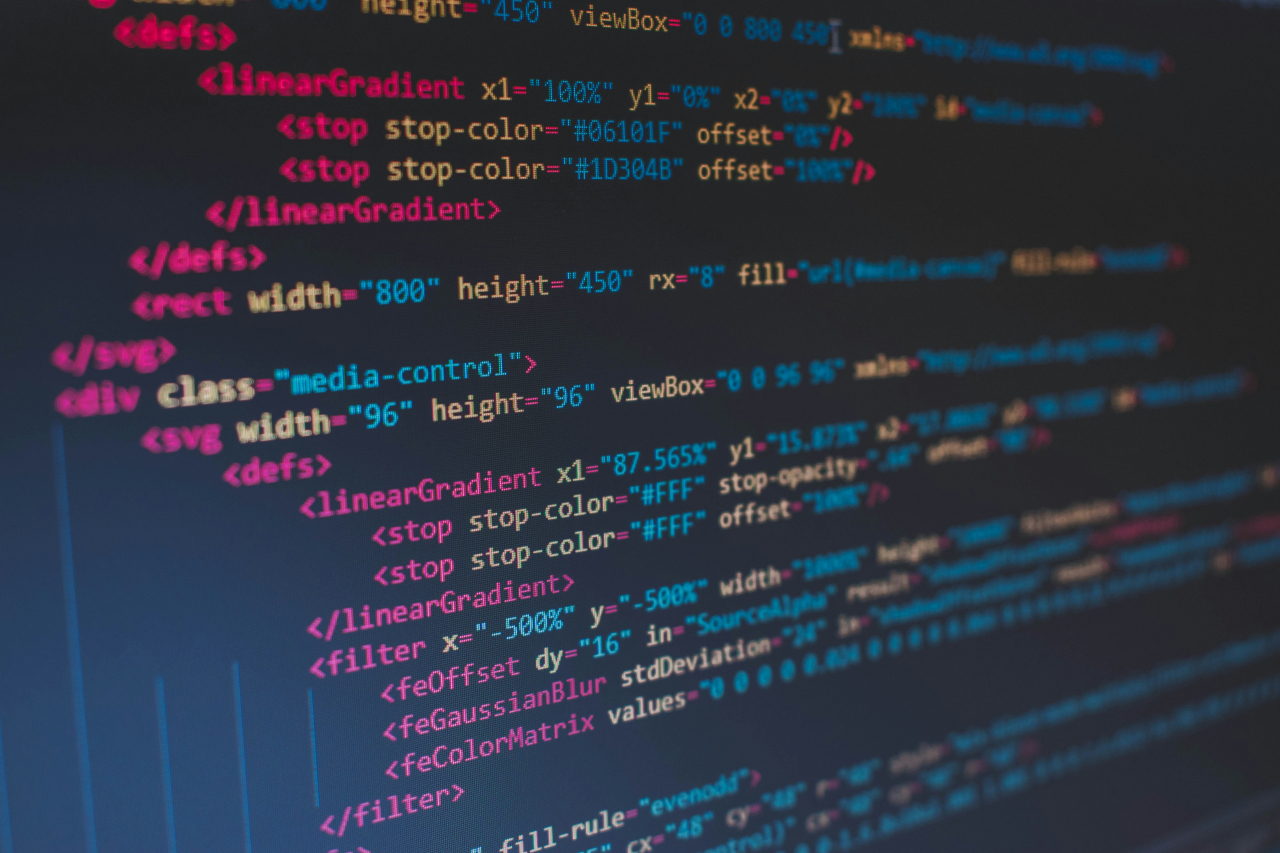


![[프롤로그] macOS 로 웹서버 운영하기 #1](https://cdn.xserver.kr/2210/20221019-204233-0011-e0b43d7adf04f77c81d846f9d8eee988.41)






![[PHP] 30분뒤 자동으로 로그아웃하는 코드 - Session](../_imgs/photo/bbs_image_0346.jpg)
![[PHP] mb_substr 로 한글 문자열을 깨지지 않고 안전하게 분리하기](../_gallery/mblog/my_photo/mblog_image_0001.jpg)
![[mySQL] 특정 레코드가 몇 번째인지 알아내는 방법](../_imgs/photo/bbs_image_0337.jpg)